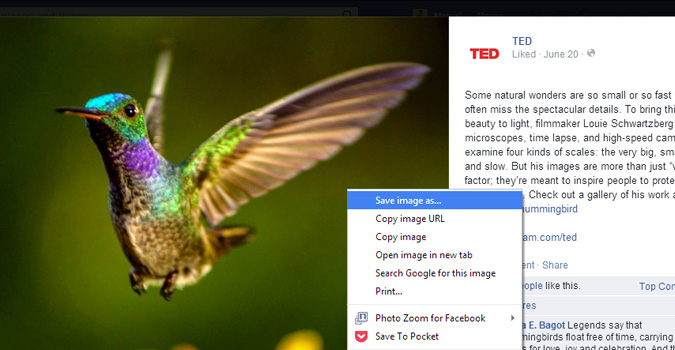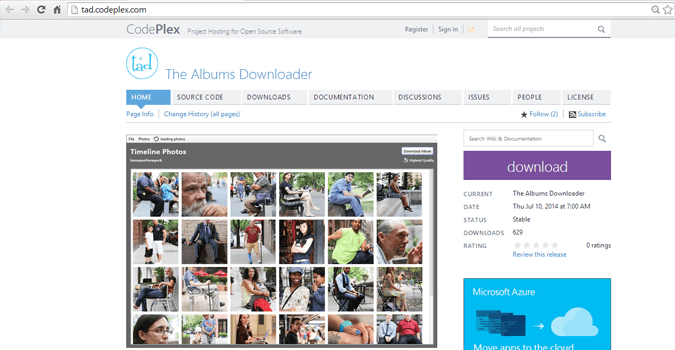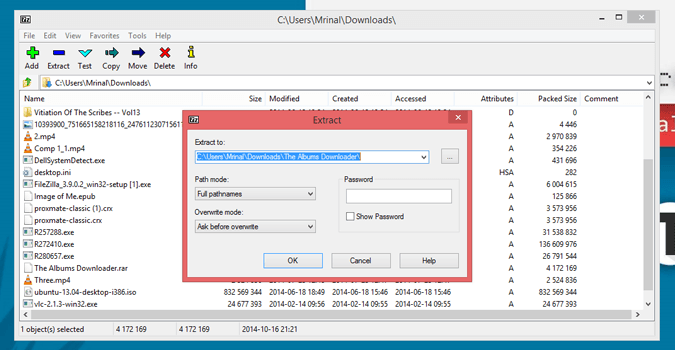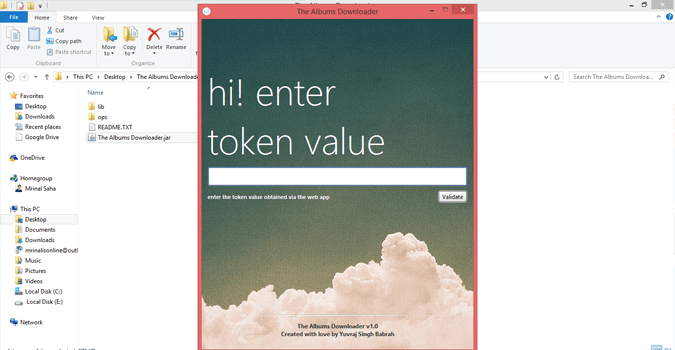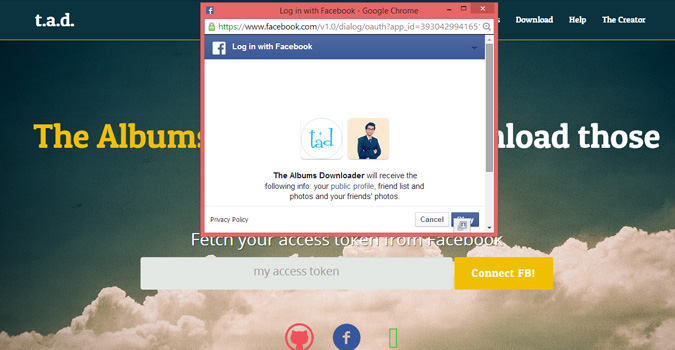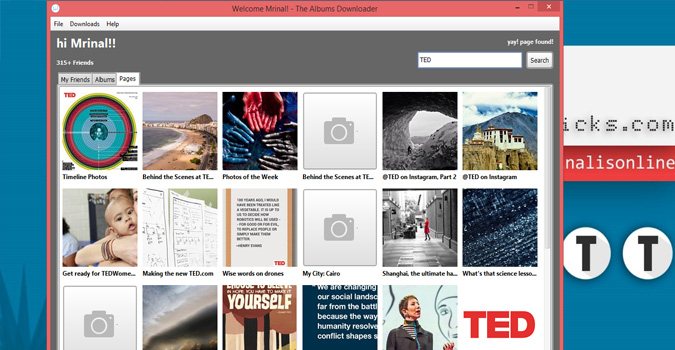Существует множество веб-приложения и расширение браузера для массовой загрузки альбомов Facebook, снятых вами или вашими друзьями. Но, к счастью или к сожалению, не существует руководства, которое бы объясняло, как загружать фотографии со страницы Facebook.
Конечно, вы можете загружать изображения одно за другим, щелкая правой кнопкой мыши по этим фотографиям, но если вы хотите загрузить много фотографий, то этот процесс займет вечность. А что, если вы хотите загрузить все изображения со страницы Facebook?
Вы будете рады узнать, что существует небольшое приложение для Windows, известное как The Albums Downloader , которое может загрузить любой общедоступный альбом с любой страницы Facebook. А чтобы сделать ситуацию еще лучше, вы также можете загрузить с помощью этого программного обеспечения альбомы Facebook, где вы и ваши друзья.
Требования
- Поскольку это приложение на основе Java; Чтобы запустить это приложение, вам потребуется установить Java на ваш компьютер под управлением ОС Windows. Поэтому, если у вас нет установленной Java-версии (или вы не знаете), вы можете загрузить ее с здесь .
- Приложение The Albums Downloader загружается в формате.rar, поэтому вам понадобится программа для извлечения файла.rar. Поэтому, если вы еще не установили какой-либо экстрактор, вы можете попробовать 7zip , который бесплатен.
После выполнения вышеуказанных требований следуйте инструкциям по загрузке фотографий со страницы Facebook
1. Загрузите Загрузчик альбомов — небольшое приложение, которое можно запускать без установки.
2. Извлеките пакет загрузки с помощью 7zip.
3. После успешного извлечения откройте папку The Albums Downloader и запустите The Albums Downloader.jar, щелкнув по ней.
Примечание. Как предлагает разработчик, убедитесь, что папка lib должна находиться в том же пути, что и The Albums Downloader.jar, иначе приложение не будет работать. беги.
4. Чтобы войти в систему, используя свои учетные данные Facebook; вам нужно будет ввести токен доступа в приложение. Чтобы получить этот токен доступа, необходимо перейти на страницу разработчика и войти в систему, используя свои учетные данные Facebook. Получив токен доступа, скопируйте и вставьте его обратно в приложение.
5. Теперь вы можете загружать изображения любимых альбомов или фотографии друзей. Вы даже можете загружать изображения со своих любимых страниц, перейдя в меню страниц и введя название.
Вы также либо загружаете изображения высокого качества, либо, если хотите сэкономить трафик, отключите предварительный просмотр миниатюр. Все загруженные изображения сохраняются в подпапке внутри папки «Загрузчик альбомов».
Посмотрите это видеоруководство, чтобы увидеть точные этапы этого процесса.
Бонусный совет: отсоедините это приложение от доступа к вашему профилю Facebook после того, как вы загрузите изображения. Для этого перейдите в настройки Facebook >Приложения >и удалите приложения.